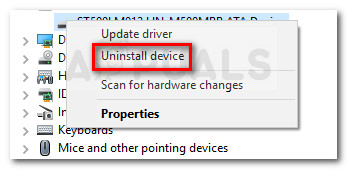أبلغ بعض المستخدمين أن أجهزة الكمبيوتر الخاصة بهم غير قادرة على التمهيد. في معظم الأحيان ، أبلغ المستخدمون المتأثرون أن هذا يحدث بعد عدة ثوانٍ من توقف الجهاز على الشاشة الأولية مع تشغيل المروحة كحد أقصى. بعد بضع ثوانٍ ، يتم عرض الرسالة التالية ويستأنف Windows عمليات بدء التشغيل العادية:
'خطأ في إرسال رسالة نهاية النشر إلي'
لن يكون هذا مصدر إزعاج كبير ، لكن الغالبية العظمى من المستخدمين أبلغوا أن نظامهم سيتعطل ويتوقف تشغيله قبل تحميل نظام التشغيل بالكامل. هناك حالات يتمكن فيها الجهاز من تجاوز إجراءات بدء التشغيل - في هذه الحالات يقوم المستخدمون عادةً بالإبلاغ عن مشكلات في ملف اغلق أو السبات الشتوي عمليات.

ما الذي يسبب الخطأ في إرسال رسالة نهاية الرسالة إلى خطأ ME
بعد التحقيق في المشكلة والنظر في تقارير المستخدمين المختلفة ، تمكنا من تحديد مجموعة مختارة من الجناة المحتملين الذين تم التأكد من أنهم تسببوا في 'خطأ في إرسال رسالة نهاية النشر إلي' خطأ:
- إصدار BIOS غير مستقر - هناك حالات بدأت فيها هذه المشكلة بالظهور بعد ترقية المستخدم إلى أحدث إصدار متوفر من BIOS. في هذه الحالة ، يتمثل الحل في الرجوع إلى الإصدار السابق أو على الأقل إلى أحدث إصدار ثابت من BIOS.
- مشكلة مع POST (اختبار التشغيل الذاتي) الإجراء - هذا هو العنصر الأكثر شيوعًا الذي يسبب الخطأ في متناول اليد. للأسف ، مشكلة مع بريد يشير عادةً إلى مشكلة أساسية في الجهاز.
- جهاز خارجي هو سبب المشكلة - اكتشف بعض المستخدمين أن الخطأ كان يحدث فقط أثناء اتصال بعض الأجهزة الطرفية عبر USB عند الاتصال.
- مشكلة البرمجيات الخبيثة - توجد بعض أنواع البرامج الضارة التي تؤثر على الخدمات التي يتم نشرها أثناء مرحلة التشغيل الذاتي للاختبار. إذا كان الأمر كذلك ، يُنصح بإجراء فحص لمكافحة البرامج الضارة.
كيفية إصلاح الخطأ عند إرسال رسالة نهاية النشر إلى الخطأ ME
إذا كنت تواجه صعوبة في حل هذه المشكلة تحديدًا ، فستقدم لك هذه المقالة سلسلة من الخطوات المصممة لتحري الخلل وإصلاحه. يوجد أدناه مجموعة من الأساليب التي استخدمها المستخدمون الآخرون في وضع مماثل لحل المشكلة أو على الأقل اكتشاف مصدرها.
للحصول على أفضل النتائج ، يرجى اتباع الخطوات أدناه بالترتيب والعمل في طريقك لأسفل حتى تكتشف إصلاحًا يلغي 'خطأ في إرسال رسالة نهاية النشر إلي' خطأ. هيا نبدأ!
الطريقة الأولى: الرجوع إلى إصدار BIOS السابق (إن أمكن)
إذا بدأت في مواجهة 'خطأ في إرسال رسالة نهاية النشر إلي' بعد وقت قصير من ترقية إصدار BIOS الخاص بك ، يجب أن يكون الرجوع إلى إصدار أقدم هو أول شيء تحاول القيام به.
هناك العديد من حالات المستخدمين الذين بدأوا في مواجهة الخطأ بعد ترقية إصدار BIOS الخاص بهم (خاصة على أجهزة كمبيوتر DELL). إذا كان هذا السيناريو ينطبق عليك ، فارجع إلى موقع الويب الخاص بالشركة المصنعة للوحة الأم (وفقًا لطرازك الخاص) لمعرفة خطوات الرجوع إلى إصدار BIOS السابق.
ضع في اعتبارك أن الإجراء الدقيق لتحديث إصدار BIOS الخاص بك أو خفضه يختلف من مصنع لآخر. ومع ذلك ، إذا تمكنت سابقًا من ترقية BIOS ، فستتمكن من الرجوع إلى إصدار سابق. إنها مجرد مسألة العثور على إصدار BIOS الصحيح.
ملحوظة: إذا كان ذلك ممكنًا ، يجب أن تعلم أن INTEL أصدرت على وجه التحديد تحديث BIOS يتضمن إصلاحًا لهذه المشكلة بالذات. يمكنك تنزيله من هذا الرابط ( هنا ).
إذا لم تكن هذه الطريقة فعالة أو لم تكن قابلة للتطبيق على السيناريو الخاص بك ، فانتقل إلى الطريقة التالية أدناه.
الطريقة الثانية: المسح بحثًا عن إصابة بالبرامج الضارة
هناك حالات تم الإبلاغ عنها حيث 'خطأ في إرسال رسالة نهاية النشر إلي' نتج الخطأ عن برنامج ضار يتدخل في بريد (القوة في إختبار الذات) المسرح.
في حين أن هذه مشكلة خطيرة يجب التعامل معها على وجه السرعة ، فقد تمكن بعض المستخدمين من حل المشكلة باستخدام ماسح أمان قوي. للحصول على أفضل النتائج ، نوصي بإجراء فحص عميق باستخدام Malwarebytes. إذا كنت بحاجة إلى مزيد من الإرشادات ، فيمكنك اتباع دليلنا خطوة بخطوة حول إزالة البرامج الضارة باستخدام Malwarebytes من هذا الرابط ( هنا ).
بمجرد اكتمال الفحص ، أعد تشغيل الكمبيوتر ومعرفة ما إذا كان قد تم التعامل مع الخطأ عند بدء التشغيل التالي. إذا كنت لا تزال تتعامل مع المشكلة ، فتابع إلى الطريقة التالية أدناه.
الطريقة الثالثة: فصل محركات الأقراص الخارجية والأجهزة الطرفية الأخرى
كما أشار بعض المستخدمين ، يمكن أن يكون سبب المشكلة أيضًا وجود جهاز خارجي متصل عبر USB. لتحديد الجاني ، كل محرك أقراص خارجي وجهاز طرفي غير ضروري (الماوس ولوحة المفاتيح) وإعادة التشغيل لمعرفة ما إذا كان الخطأ سيعود.
إذا بدأ جهاز الكمبيوتر الخاص بك في العمل على ما يرام ، فقم بتوصيل بقية الأجهزة الطرفية بشكل منهجي حتى تحدد سبب الخطأ. بمجرد تحديد الجاني ، قم بإلغاء تثبيت برنامج التشغيل الذي ينتمي إلى هذا الجهاز المحيطي عبر إدارة الأجهزة لإجبار Windows على إعادة تثبيته. إليك دليل سريع للقيام بذلك:
- صحافة مفتاح Windows + R. لفتح مربع التشغيل. ثم اكتب ' devmgmt.msc 'واضغط على Enter لفتح Device Manager.

- داخل إدارة الأجهزة ، انقر بزر الماوس الأيمن فوق الجهاز الذي قمت بتحديده واختياره مسبقًا قم بإلغاء تثبيت الجهاز .
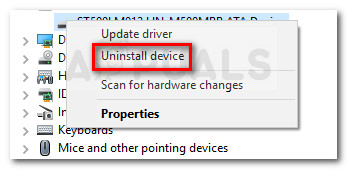
- بمجرد إلغاء تثبيت الجهاز ، أعد تشغيل الكمبيوتر لترى إجبار Windows على إلغاء تثبيت برنامج التشغيل ومعرفة ما إذا كانت المشكلة ستعود.
إذا كان الخطأ لا يزال يحدث عند كل بدء تشغيل ، فانتقل إلى الطريقة التالية أدناه.
الطريقة الرابعة: إجراء تثبيت الإصلاح
في حالة تلف تدخل بعض الأطراف (البرامج الضارة أو غير ذلك) بريد الملفات ، فقد تحتاج إلى إعادة تشغيل بعض مكونات Windows لحل المشكلة.
يمكنك دائمًا الانتقال من تثبيت نظيف ، ولكن الحل الأكثر أناقة هو إجراء تثبيت إصلاح. سيعيد هذا الإجراء تشغيل جميع ملفات Windows مع السماح لك بالاحتفاظ بجميع ملفاتك وتطبيقاتك الشخصية.
بمجرد اكتمال الإجراء ، تحقق مما إذا كنت لا تزال ترى ملف 'خطأ في إرسال رسالة نهاية النشر إلي' خطأ أثناء بدء التشغيل. إذا كنت كذلك ، فانتقل إلى الطريقة النهائية
الطريقة الخامسة: تحقق من فشل جهازك
إذا كنت لا تزال تكافح مع 'خطأ في إرسال رسالة نهاية النشر إلي' خطأ حتى بعد إجراء تثبيت إصلاح (أو تثبيت نظيف) ، فهناك احتمال كبير أن تكون المشكلة ناتجة عن فشل الأجهزة.
في معظم الأحيان ، يتسبب فشل وحدة المعالجة المركزية في حدوث 'خطأ في إرسال رسالة نهاية النشر إلي' خطأ. إذا لم تكن لديك الإمكانيات لاستبدال وحدة المعالجة المركزية من جهازك لمعرفة ما إذا كانت معيبة ، فاخذها إلى محترف قادر على إجراء تحقيقات إضافية عن الأجهزة.
4 دقائق للقراءة